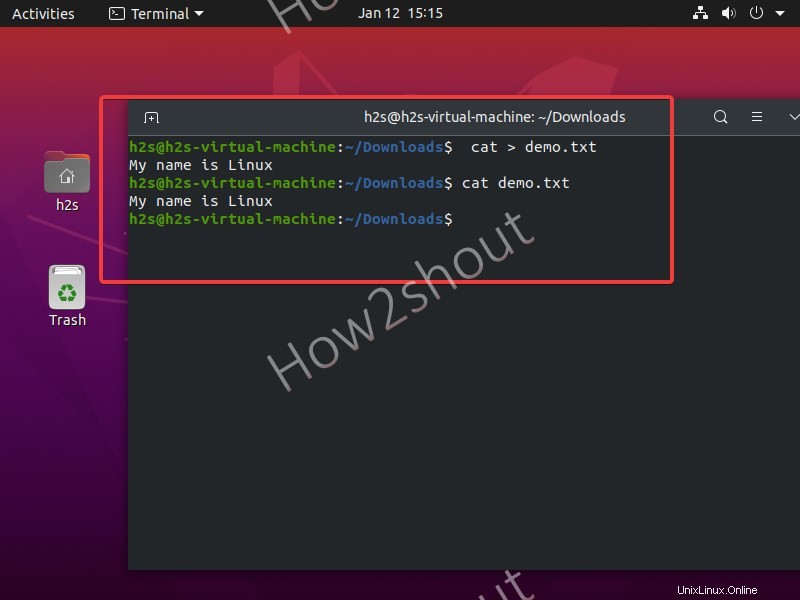Créer des fichiers sur Linux n'est pas une tâche fastidieuse, cependant, ceux qui sont nouveaux ou qui passent simplement de Windows à des systèmes de type Ubuntu peuvent rencontrer des problèmes avec la création de fichiers en utilisant la ligne de commande en particulier.
Eh bien, même sous Linux, n'importe qui peut créer des fichiers et des dossiers à l'aide d'une interface utilisateur graphique qui fonctionne comme un charme. Faites simplement un clic droit et sélectionnez le Nouveau dossier ou Nouveau document pour les fichiers texte . Cependant, ce n'est pas vrai avec tous les Linux système. Par exemple sur Ubuntu, un clic droit vous donnera la seule option pour créer un nouveau dossier, donc quand il s'agit de créer un texte à l'aide de l'interface graphique, vous serez bloqué.
Par conséquent, pour créer un fichier sur Ubuntu Linux, il existe deux options, soit en utilisant le terminal de commande, soit en activant le "nouveau document ” option dans le menu contextuel du clic droit d'Ubuntu . Nous allons montrer les deux méthodes.
Créer un fichier dans Ubuntu 20.04 à l'aide de l'interface graphique et du clic droit
Bien que nous utilisions ici Ubuntu 20.04 LTS, les étapes ci-dessous s'appliquent à Ubuntu 19.04/18.04 et aux versions précédentes.
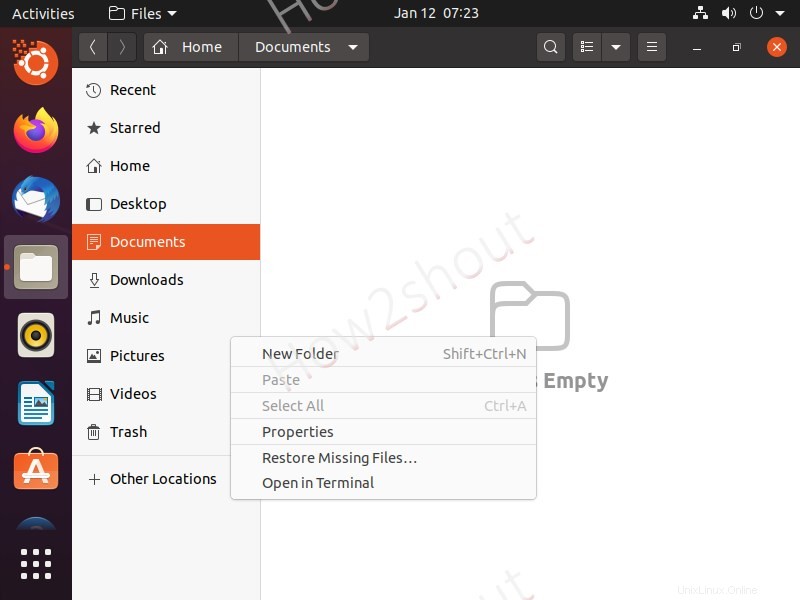 .
.
Par défaut, lorsque nous cliquons avec le bouton droit à l'intérieur n'importe où dans le gestionnaire de fichiers Ubuntu Nautilus, il ne nous donnera pas l'option "Nouveau document". Ainsi, pour obtenir ce manquant option, nous devons exécuter une commande.
- Ouvrez la commande Ubuntu borne.
- Exécutez command-
mkdir -p ~/Templates/Text cd ~/Templates/Text touch document
- Maintenant, allez dans votre Gestionnaire de fichiers Linux et clic droit où vous voulez créer un nouveau fichier
- SélectionnezNouveau document puis Document texte
- Cela créera instantanément un nouveau fichier texte sur votre système d'exploitation Linux.
Par exemple, Je veux créer des fichiers de documents texte sur mon bureau Linux, puis dans le dossier Bureau, je ferai un clic droit, le reste de l'image ci-dessous peut décrire.
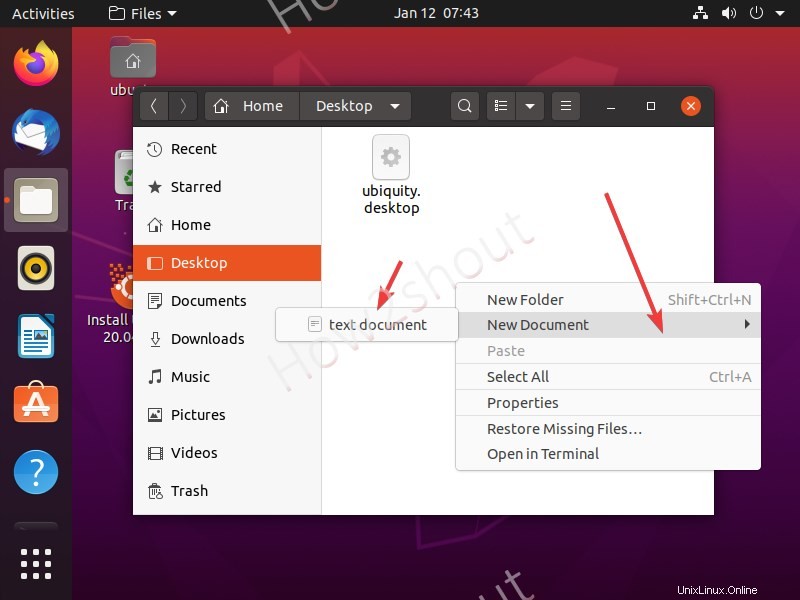
Ligne de commande pour créer un nouveau document sur Ubuntu Linux
Il existe plusieurs façons de créer un fichier vide sans contenu ou un fichier avec certains sur Linux, ici nous montrons toutes les meilleures façons possibles de le faire en utilisant le terminal de commande. Les commandes ci-dessous sont applicables à tous les types de distributions Linux.
5 meilleures façons de créer un nouveau fichier sous Linux
- Utiliser le tactile commande
- Nano Éditeur de texte
- VIM/VI éditeur de texte
- Écho commande
- Chat commande
Remarque :Dans n'importe quel dossier créé avec les droits root, créez-y un fichier. nous devons utiliser sudo avec chaque commande donnée ci-dessous.
1. Utilisation de la commande Toucher
Comme nous l'avons déjà vu dans la méthode GUI, comment nous avons créé un document vide en utilisant le Touch commande dans le terminal. Ainsi, de la même manière n'importe où dans n'importe quel répertoire, nous pouvons utiliser l'outil tactile pour créer un fichier vide.
La syntaxe de la commande est :
toucher nom_fichier
Maintenant, ici, nous pouvons définir l'extension pour indiquer au système le type de fichier que nous voulons créer, tel qu'un txt, docx.
Par exemple, je veux créer un fichier texte ou Docx, donc la commande sera :
touch h2s.txt
ou
touch h2s.docx
Voici l'exemple de capture d'écran, où nous avons créé un fichier sur le bureau Ubuntu à l'aide du terminal de commande et de la commande touch :
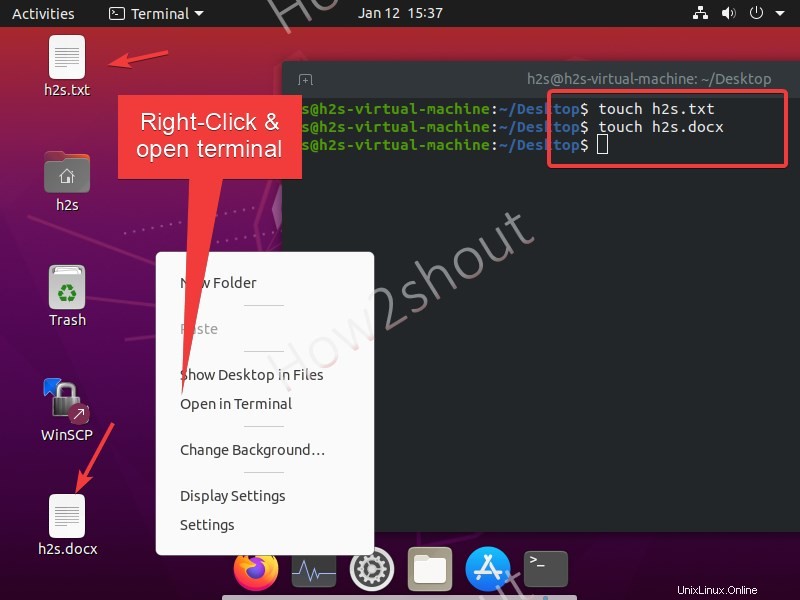
2. Nano-éditeur
Nano est l'éditeur de texte visuel en ligne de commande populaire et facile à utiliser qui ne permet pas aux utilisateurs de modifier un fichier existant sur le système à l'aide du terminal, mais nous permet également de créer un nouveau fichier pour ajouter du contenu et l'enregistrer n'importe où sur Linux.
Certains Linux peuvent ne pas avoir nano éditeur par défaut, donc pour l'installer exécutez :
Pour Ubuntu/Debian – sudo apt install nano
Pour Linux basé sur REHL - sudo yum install nano
Maintenant, comment utiliser un éditeur de texte nano pour créer un nouveau fichier ? Eh bien, c'est assez simple, sur le terminal de commande, tapez nano avec le nom du fichier.
par exemple, je veux créer un fichier texte alors la commande sera :
nano h2s.txt
Ajoutez quelques lignes ou appuyez simplement sur Entrée clé. Puis enregistrez le fichier en appuyant sur Ctrl+X , tapez Y , et appuyez sur Entrée clé.
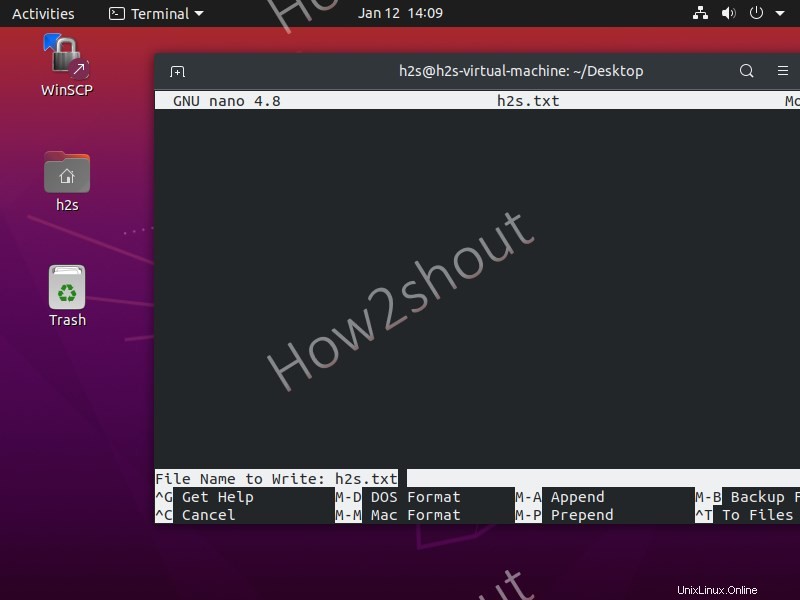
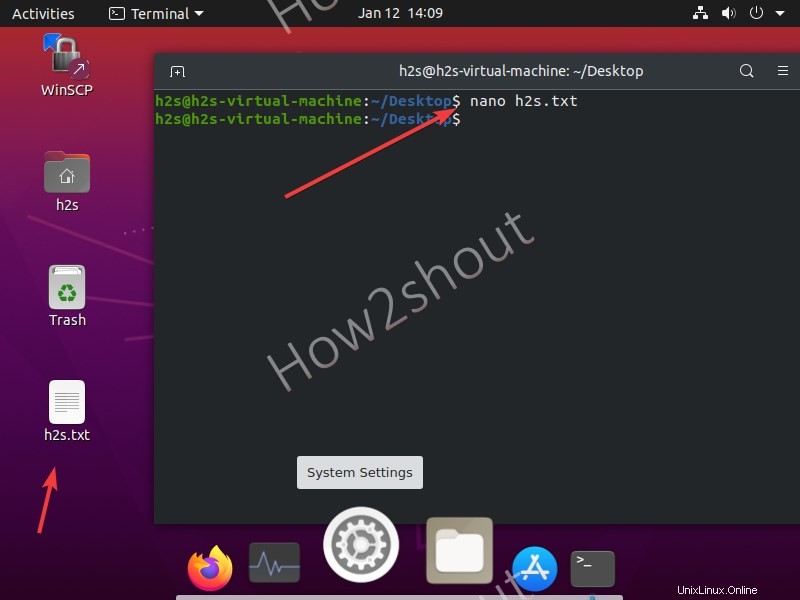
3. Éditeur de texte Vim ou Vi
Vi est un éditeur de texte en ligne de commande qui peut être utilisé sur tous les Linux, y compris Ubuntu prêt à l'emploi, donc pas besoin d'installer quoi que ce soit, utilisez simplement sa commande pour créer ou modifier un fichier existant sur votre système.
Maintenant, quelle est la différence entre les éditeurs de texte VIM et VI ? Vi est la première implémentation d'un éditeur de texte visuel et c'est pourquoi il est disponible sur tous les systèmes Linux, tandis que VIM, qui signifie Vi IMproved, est la version améliorée de l'éditeur de texte Vi avec de nombreux ajouts. Ainsi, vous ne trouverez peut-être pas VIM par défaut sur toutes les distributions Linux et devrez l'installer manuellement.
Pour installer VIM sur le type Ubuntu/Debian- sudo apt install vim
Pour RHEL – sudo yum install vim
Néanmoins, la syntaxe pour créer un nouveau fichier sous Linux en utilisant les deux éditeurs sera la même. Cependant, ils sont légèrement complexes à utiliser par rapport à nano .
Pour créer un fichier en utilisant le type Vim ou Vi
vi nomfichier.txt
Exemple :
vi h2s.txt
Pour ajouter le contenu, appuyez sur "INSÉRER ” sur votre clavier. Une fois que vous avez terminé et que vous souhaitez enregistrer le contenu du fichier créé, appuyez sur Échap clé puis tapez :wq , et enfin appuyez sur Entrée touche pour quitter.
4. Commande d'écho à l'aide de l'opérateur de redirection
L'écho La commande est une autre disponible sur toutes les distributions Linux pour non seulement créer un nouveau fichier, mais également ajouter le texte dans le même. Je veux dire que vous pouvez ajouter le texte dans votre fichier dès que vous le créez.
Syntaxe de la commande :
écho> nom_fichier
Voyons quelques exemples utilisant la commande Echo :
Donc, si je veux créer un nouveau fichier sur Linux avec echo et en même temps je veux aussi y ajouter du texte, disons "Je m'appelle Linux" donc la commande ressemblera à ceci :
echo "My name is linux" > h2s.txt
Dans ce qui précède, le fichier de commande h2s.txt sera créé avec le contenu "Mon nom est Linux ".
Si vous souhaitez créer un fichier vierge avec écho alors ne tapez rien avant l'opérateur Redirect> c'est-à-dire >
echo > h2s.txt
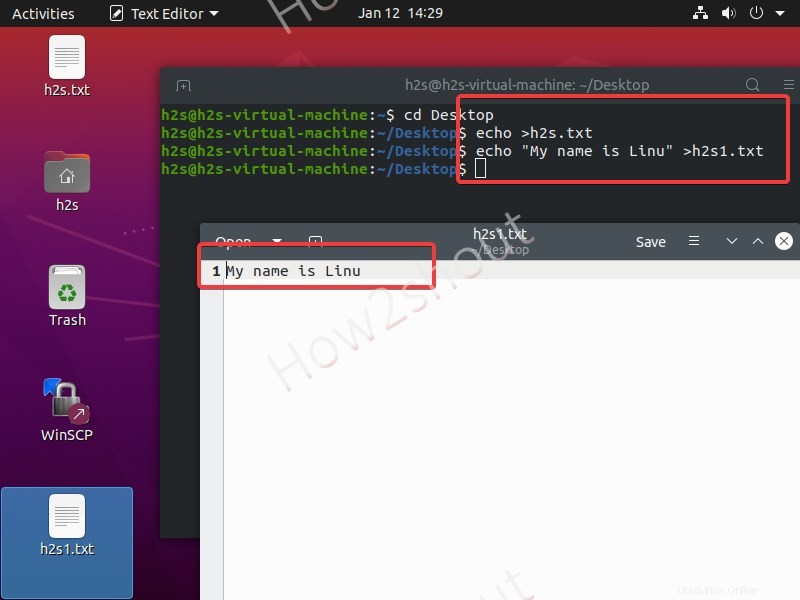
5. Commande chat
Cat est également une commande Linux facile à utiliser qui peut créer un fichier à l'aide d'une interface de ligne de commande.
cat> nom-fichier
Exemple
cat > h2s.txt
Ajoutez le texte que vous voulez dans votre fichier et appuyez sur Entrée bouton. Pour enregistrer le fichier, appuyez sur - Ctrl+D .
Remarque : Pour les fichiers vides, n'ajoutez aucun texte et utilisez uniquement le raccourci pour l'enregistrer.
Si vous voulez lire le texte d'un fichier existant sans l'ouvrir, alors cat peut être utilisé.
Par exemple, créons un fichier demo.txt puis ajoutez le texte "Je m'appelle Linux " dans ça. Une fois cela fait, enregistrez-le et appelez-le à nouveau en utilisant le chat pour lire son texte directement dans le terminal mais sans réellement ouvrir le fichier.
cat > demo.txt
Ajouter texte et appuyez sur Entrée clé
Enregistrer le fichier – Ctrl + d
Si vous voulez lire le texte du fichier en utilisant le cat commande puis tapez :
cat demo.txt